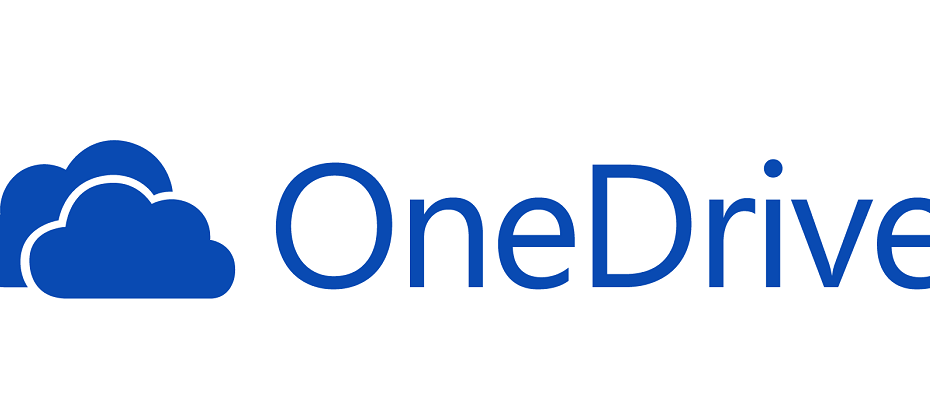Tenk om det var en måte å vise og få tilgang til en fil i mappen din uten å være på lagringsplassen din? Ja, det er mulig nå ved hjelp av OneDrive-applikasjonen på systemet ditt. Denne funksjonen kalles Files On-Demand, som lar brukere lage en fil enten lagre den på sky og kun tilgjengelig online eller endre den til alltid tilgjengelig som lagres permanent på lagringsplassen din rom. Men hvis denne funksjonen ikke vises på OneDrive, er det sannsynligvis fordi du kanskje ikke har aktivert den ved hjelp av OneDrive-innstillingene. I dette innlegget veileder vi deg om hvordan du slår på eller av OneDrives File On-Demand i Windows 11-systemet.
Slik slår du på eller av OneDrive-filer på forespørsel i Windows 11
Trinn 1: Åpne OneDrive ved å klikke én gang på ikonet i oppgavelinjen i høyre hjørne.
Trinn 2: Klikk deretter på Hjelp og innstillinger ikonet øverst i OneDrive-appen.
Trinn 3: Velg Innstillinger fra Hjelp og innstillinger-menyen som vist nedenfor.

Trinn 4: Til Slå på funksjonen Files On-Demand, gå til Innstillinger fanen i Innstillinger-vinduet.
Trinn 5: Sjekk deretter Spar plass og last ned mens du bruker dem Avmerkingsboks under Files On-Demand-delen nederst som vist nedenfor.
Trinn 6: Klikk til slutt OK å bruke endringer.
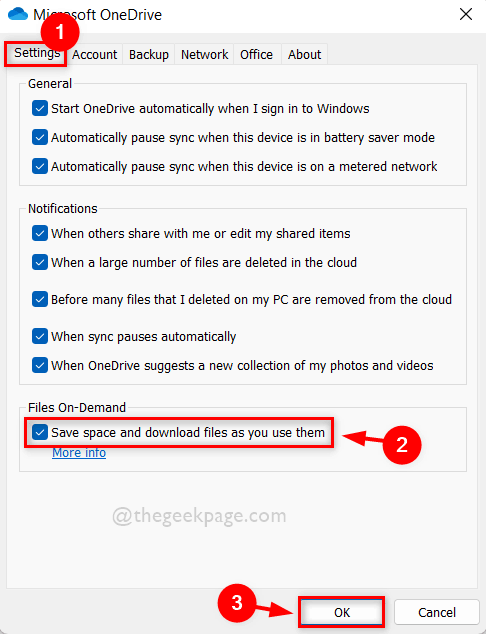
Trinn 7: Hvis du vil deaktivere eller slå av funksjonen for filer på forespørsel, gå til Innstillinger fanen.
Trinn 8: Fjern merket for Spar plass og last ned mens du bruker dem avkrysningsboksen nederst under Files On-Demand.
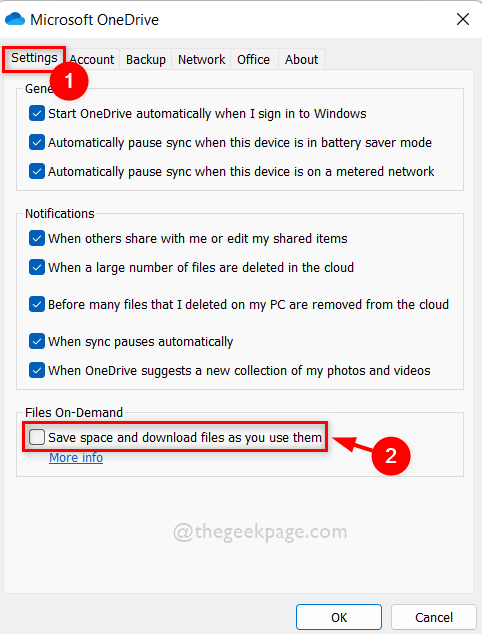
Trinn 9: Så snart du fjerner merket, dukker det lille vinduet opp som sier Disable Files On-Demand. Klikk OK knappen for å godta den.
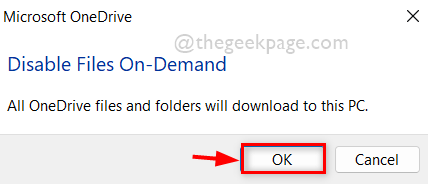
Trinn 10: Etter dette klikker du OK på Innstillinger-vinduet for å gjøre endringer og lukke det.
Det er det.
Håper dette innlegget var nyttig og informativt.
Legg igjen kommentarer nedenfor.
Takk skal du ha!